Windows 10 デバイスは、公共キオスク、小売販売時点管理 (POS)、ショッピング モール、観光センター、学校、空港、研究所、店舗などの場所のデジタル サイネージなど、さまざまな目的で多くの企業で使用されています。 Windows 10 キオスク モードは、特定のメッセージまたはコンテンツをテキスト形式またはグラフィック形式で表示するためにのみ必要な、単一アプリ内でのユーザー操作を制限または排除する Windows 10 の企業キオスク構成である特定のケースで重要な役割を果たします。
この記事では、Windows 10 でキオスク モードを設定する方法を見ていきます。いくつかの基本事項に取り組んでみましょう。 Windows キオスク モード.
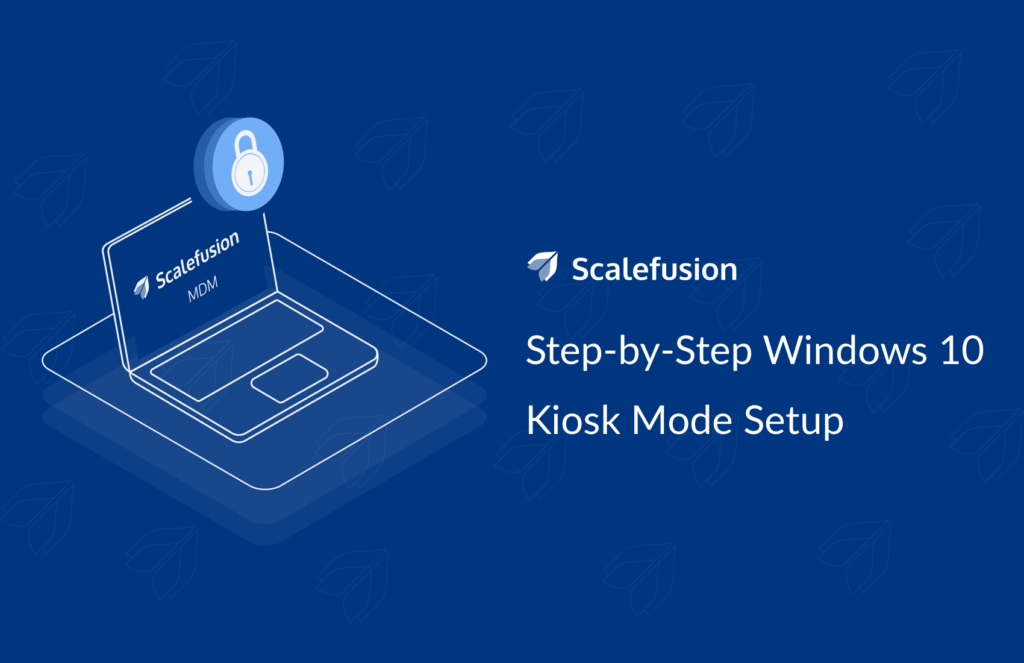
Windows 10 キオスク モードとは何ですか?
Scalefusion は、Windows 10 デバイスをキオスクに変換できる機能を提供します。 Windows 10 デバイスでのキオスク モードのセットアップ デバイスを単一アプリモードで実行できるようにします。シングル アプリ モードでは、特定のアプリケーションや UWP アプリ、制限されたブラウジングを可能にするブラウザー、または広告用のデジタル サイネージを実行するように Windows 10 デバイスをセットアップできます。 Windows 10 デバイスは、使い慣れていて使いやすいため、エンタープライズ環境で人気があります。
小売用にセットアップされたキオスクで Windows デバイスを構成すると、エンドユーザーがアプリケーションを簡単に使用できるようになり、望ましいビジネス上のメリットが得られます。
続きを読む: キオスク モードとは何ですか? キオスク モードが企業にどのようなメリットをもたらしますか?
Scalefusion MDM を使用して Windows 10 キオスク モードを構成する
Scalefusion を使用してキオスク モードの Windows 10 をセットアップするには、前述の Windows デバイスを Scalefusion MDM に登録する必要があります。 Scalefusion MDM は、登録された Windows 10 デバイスが シングルアプリモードで実行するように構成されている、エンタープライズレベルのセキュリティポリシーを遵守し、デバイスの不正アクセスや悪用を防止します。e.
Windows 10 デバイスにキオスク モードを設定するだけでなく、IT 管理者は Scalefusion を使用してデバイスのパフォーマンスをリモートで監視することもできます。さらに、IT 管理者はコンプライアンス アラートをスケジュールし、デバイスが確実に稼働していることを確認できるため、ビジネス上のメリットがさらに高まります。
Windows 10 のキオスク モードを設定する方法
次に、Scalefusion MDM を使用した Windows キオスク モードのプロセスを段階的に見ていきます。 Scalefusion Windows 10 キオスク モードがどのようにして複数のビジネス要件を満たせるのか、またユーザーが最小限の IT 介入でそれを簡単にセットアップできる方法について説明します。
ステップ1 - Scalefusion にサインアップする Windows 10 のキオスク モードをセットアップするには
Windows 10 コンピューターおよびラップトップにキオスク モードを設定するには、まず Scalefusion にサインアップして管理者アカウントを作成する必要があります。 G-Suite 以外のメール ID を使用してサインアップすることも、Office 365 のログイン資格情報を使用してサインアップすることもできます。

ステップ 2 – Scalefusion で Windows 10 デバイス プロファイルを作成する
まずデバイスプロファイルを作成してから、次の手順に進む必要があります。 デバイスを登録する QRコード設定を使用します。ポリシーを適用して Windows 10 キオスク モードを構成するには、まずデバイス プロファイルを作成します。デバイス プロファイルは、XNUMX つまたは複数のデバイスに適用できるポリシーをグループ化するのに役立ちます。
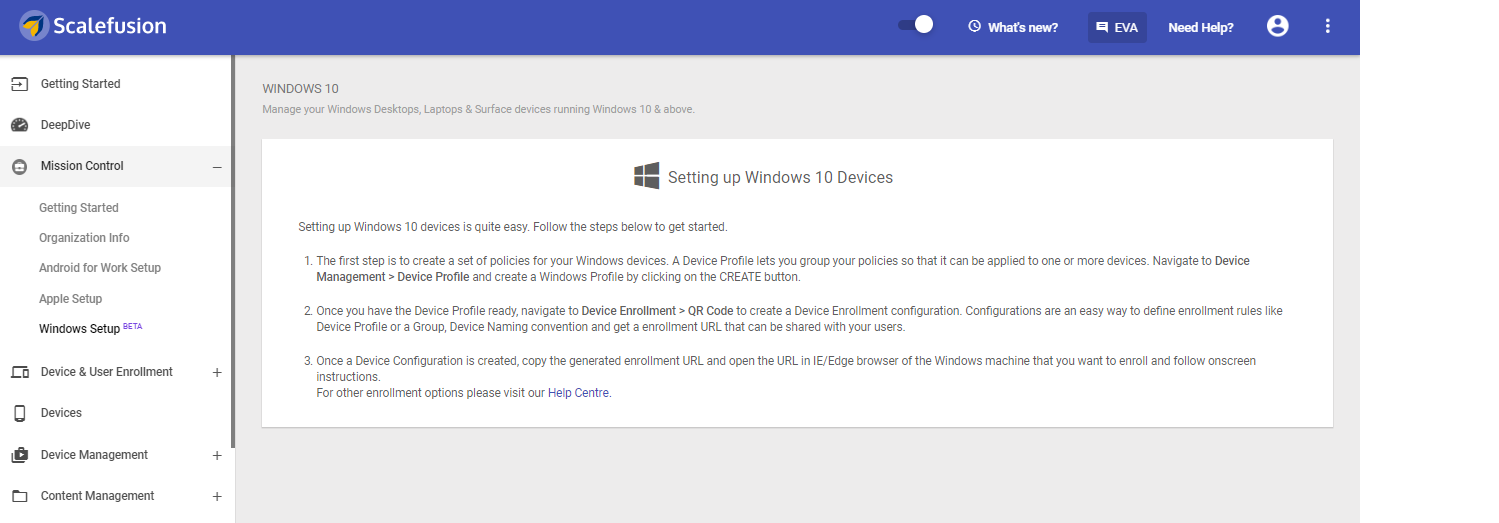
a) ダッシュボードの「デバイス管理」セクションに移動します。 [デバイス プロファイル] をクリックし、新しいプロファイルの作成を開始します。
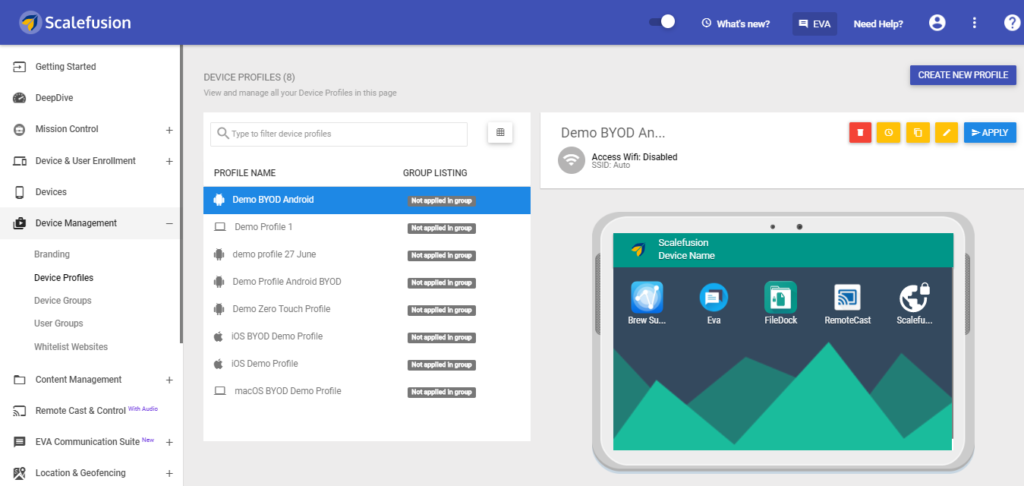
b) 次に、選択したオペレーティング システムとして Windows を選択し、プロファイルに名前を付けて、[送信] をクリックします。
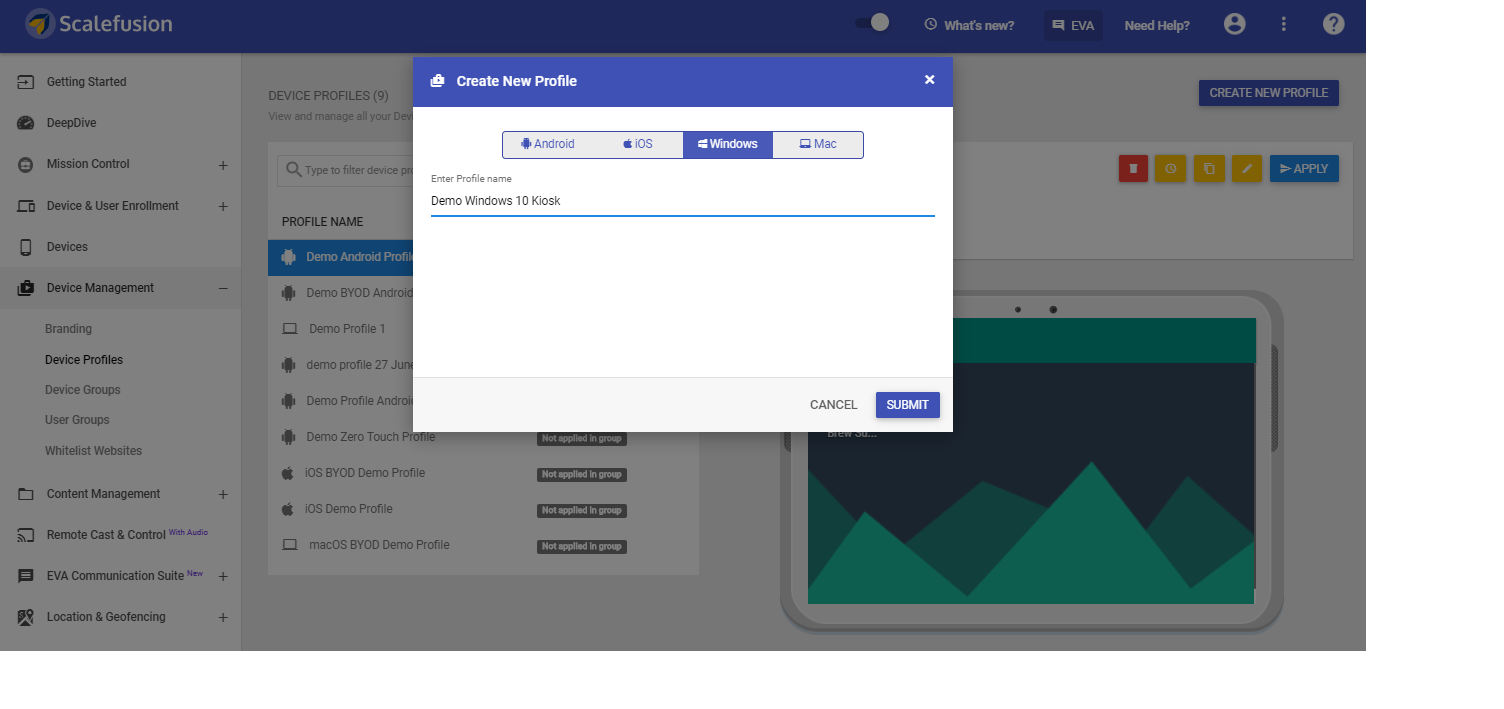
c) 次に、Windows 10 デバイスのポリシーと制限の構成を開始します。この手順では、Windows 10 デバイス上でブロックしたいアプリをブラックリストに登録できます。
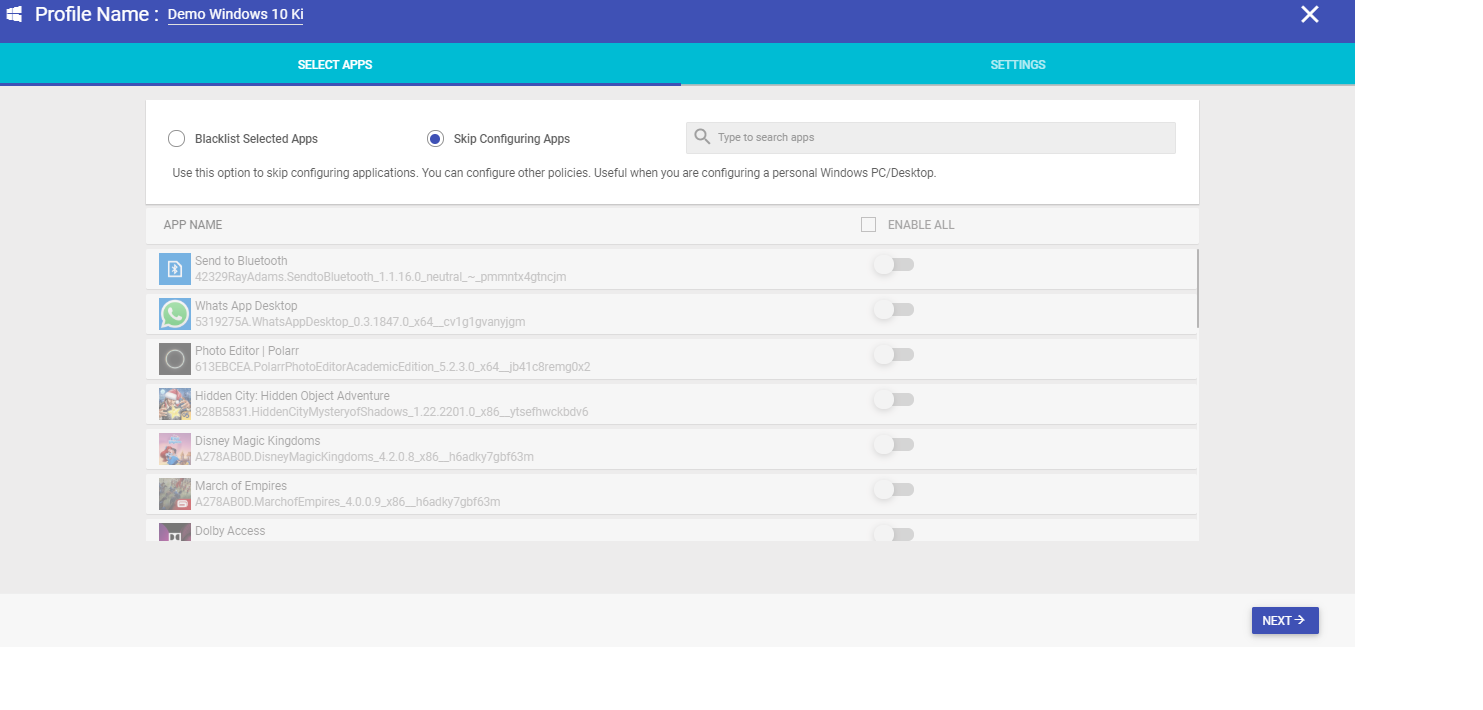
d) Windows 10 デバイス プロファイルの設定に進みます。この手順では、Windows 10 デバイスをキオスク モードで実行できます。ただし、その前に、サンプル設定を作成してデバイスの登録を進めます。ブランド、電子メール、ネットワーク設定を構成するだけでなく、 Windows 10 デバイスのブラウザ設定.
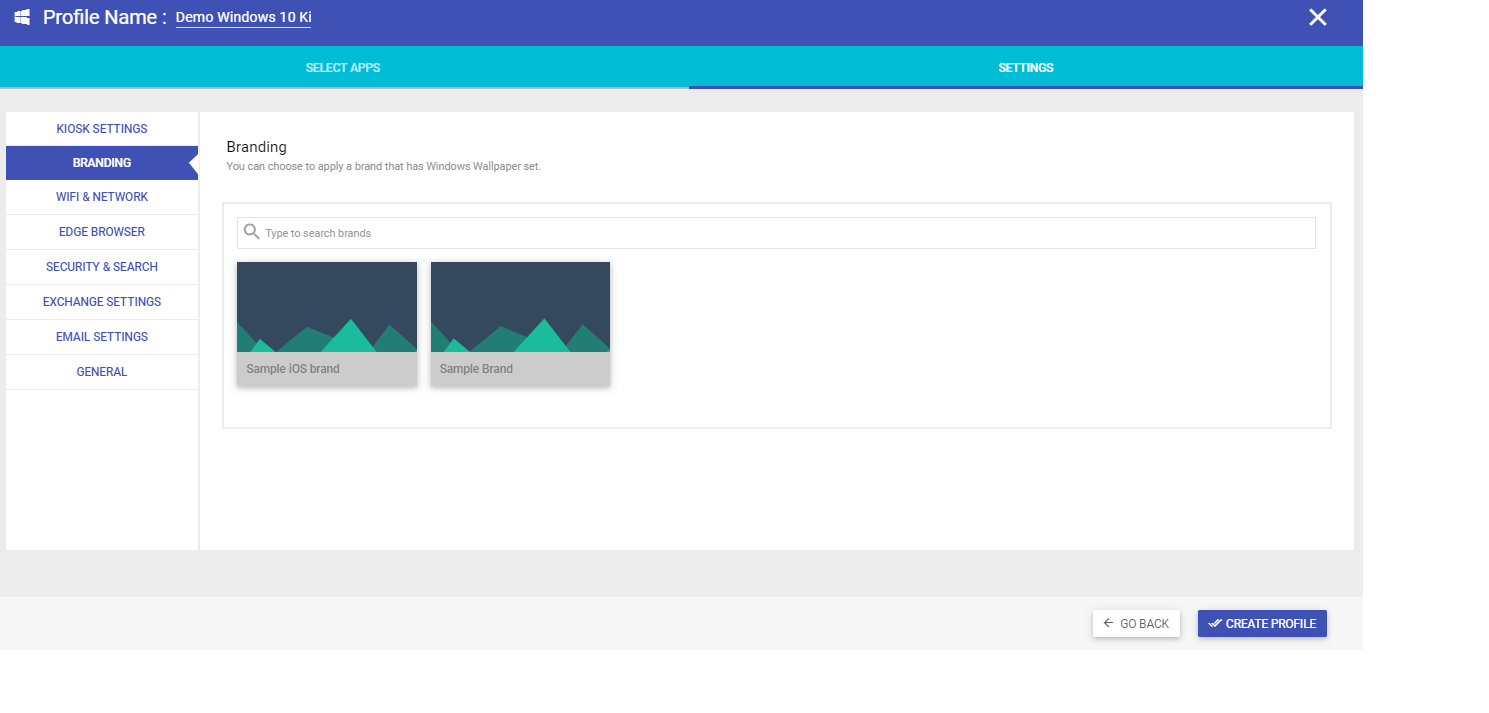
e) 次に、「プロファイルの作成」をクリックします。新しく作成したプロファイルがプロファイルのリストに表示されます。
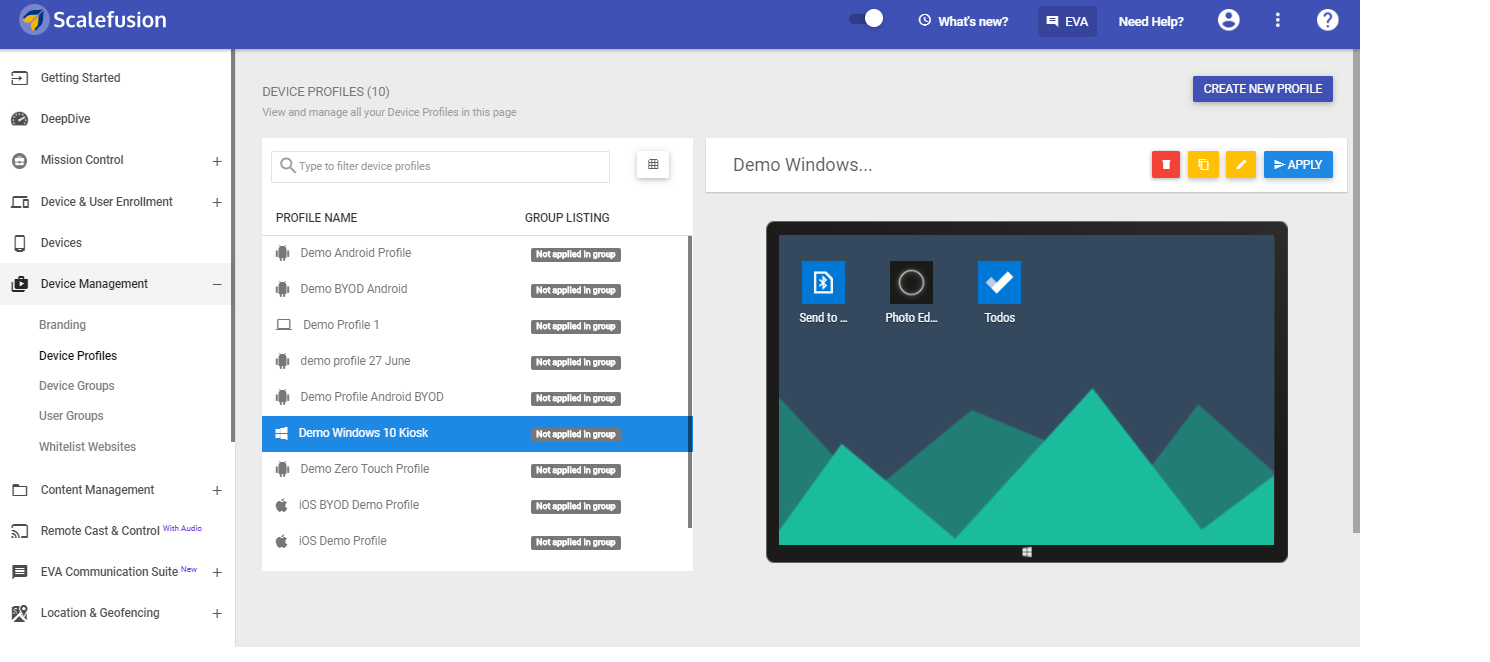
ステップ 3 – Scalefusion MDM に Windows 10 デバイスを登録する
1. QR コード構成を使用した Windows 10 デバイスの登録
デバイスプロファイルの準備ができたら、次の手順に進みます。 登録構成を作成する.
作成後にQRコードを取得する
i) デバイスの命名規則
ii) 登録するデバイスのデバイス プロファイルまたはグループ
iii) 適用されるデフォルトのライセンス。まず、次の場所に移動します。
a) [デバイス登録] セクションに移動し、[QR コード] セクションを選択します。新しい構成を作成します。
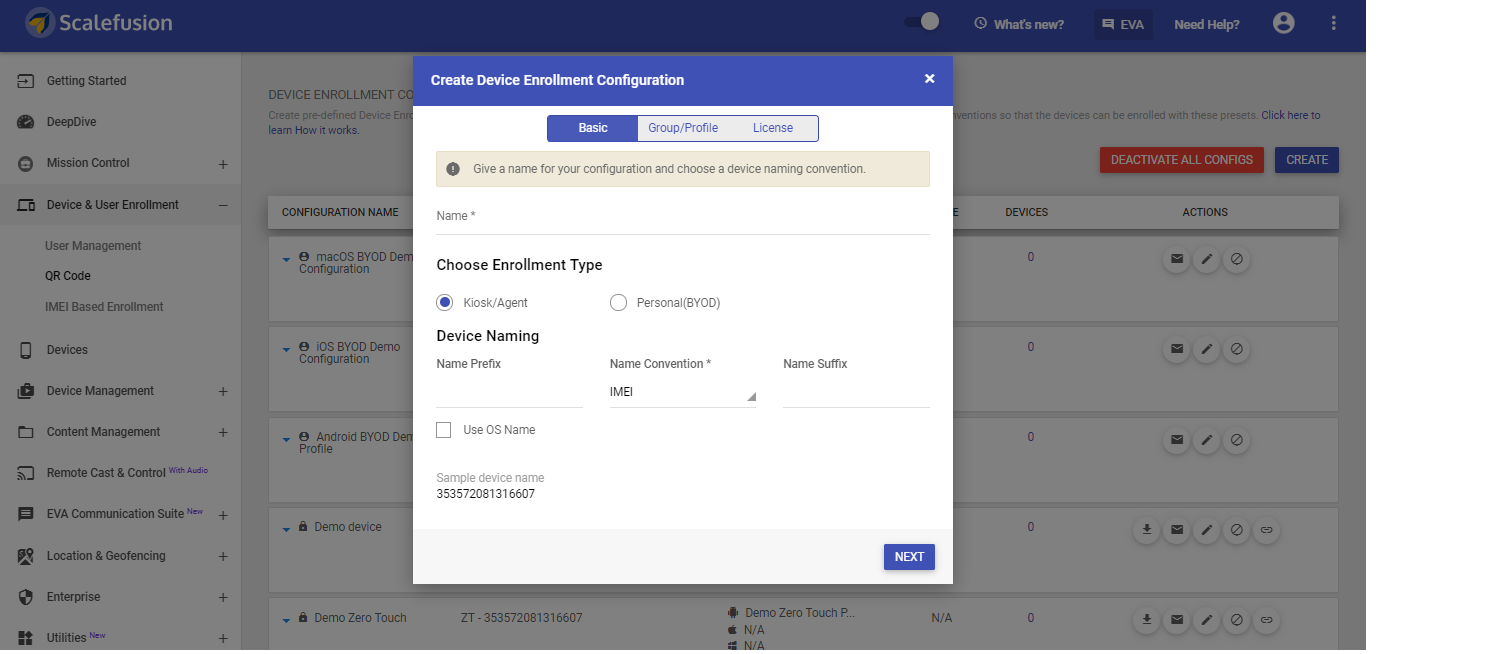
b) 構成に名前を付け、この構成を使用して登録するデバイスの命名規則を選択します。 「グループ/プロファイル」セクションの [Windows デバイス プロファイル] ドロップダウンで Windows を選択します 先ほど作成したプロファイル。 [ライセンス] セクションは、この構成を使用して登録されたデバイスのデフォルト ライセンスを設定するのに役立ちます。これはオプションのセクションであり、空白のままにすることができます。設定を保存します。
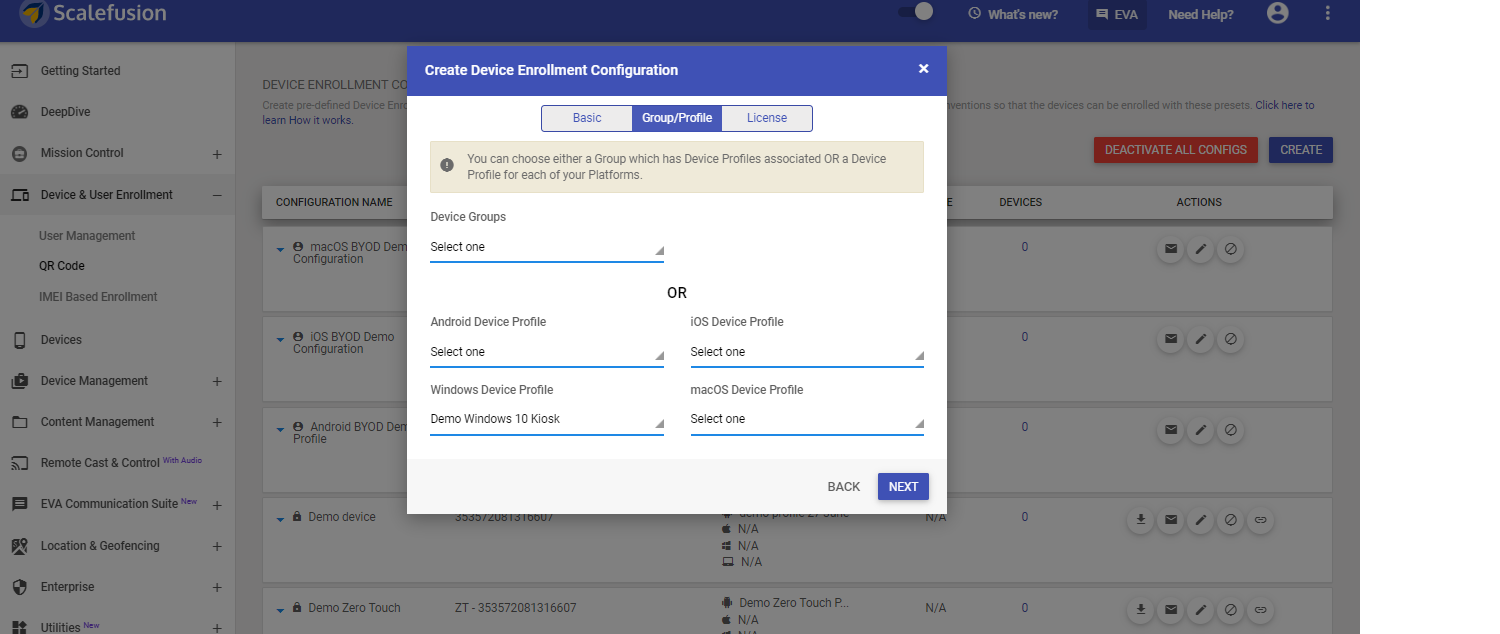
c) Windows 10 デバイスを登録するには、登録 URL が必要です。登録 URL を取得するには、リストから構成を選択し、「コピー」アイコンをクリックして URL をコピーします。
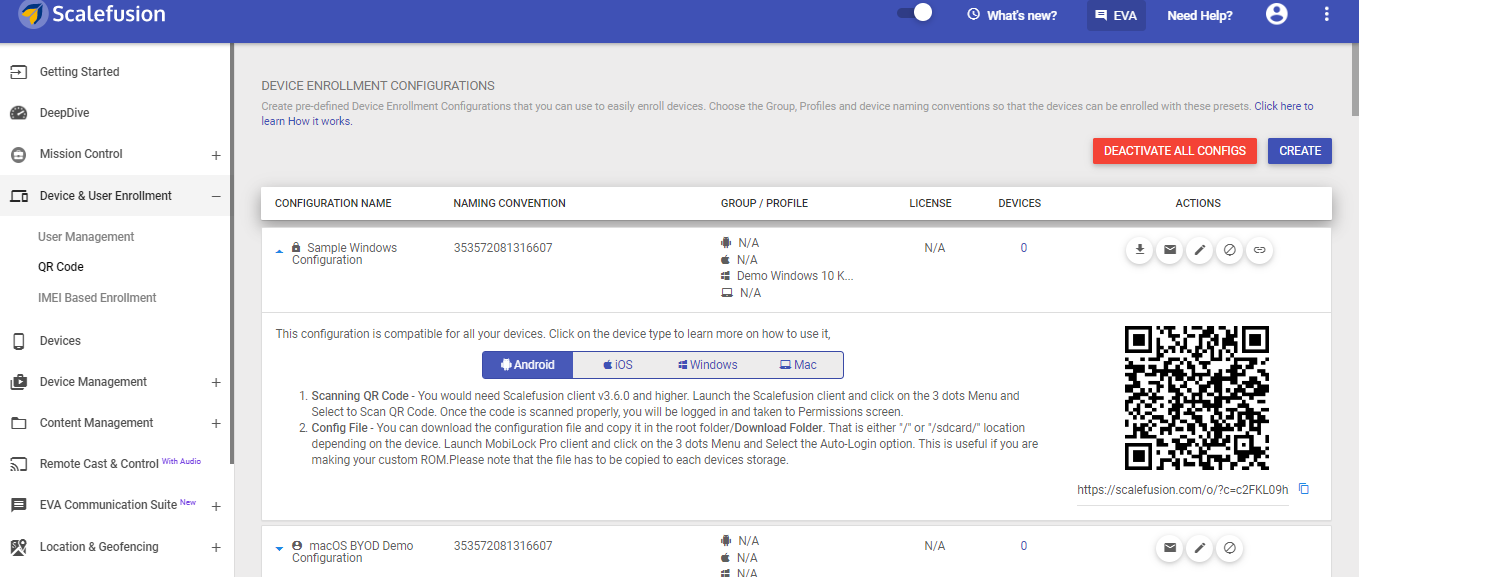
2. Microsoft Edgeを使用したWindows 10デバイスの登録
Microsoft Edge を使用して Windows 10 デバイスを登録します。この方法は、いくつかの簡単な手順で Windows デバイスをオンボードする最も簡単かつシームレスな方法であるため、デバイスを登録することをお勧めします。
a) Microsoft Edge で、前の手順で生成された登録 URL をコピーして貼り付けます。

b) URL を検証した後、Microsoft アカウントを開く許可を与えます。
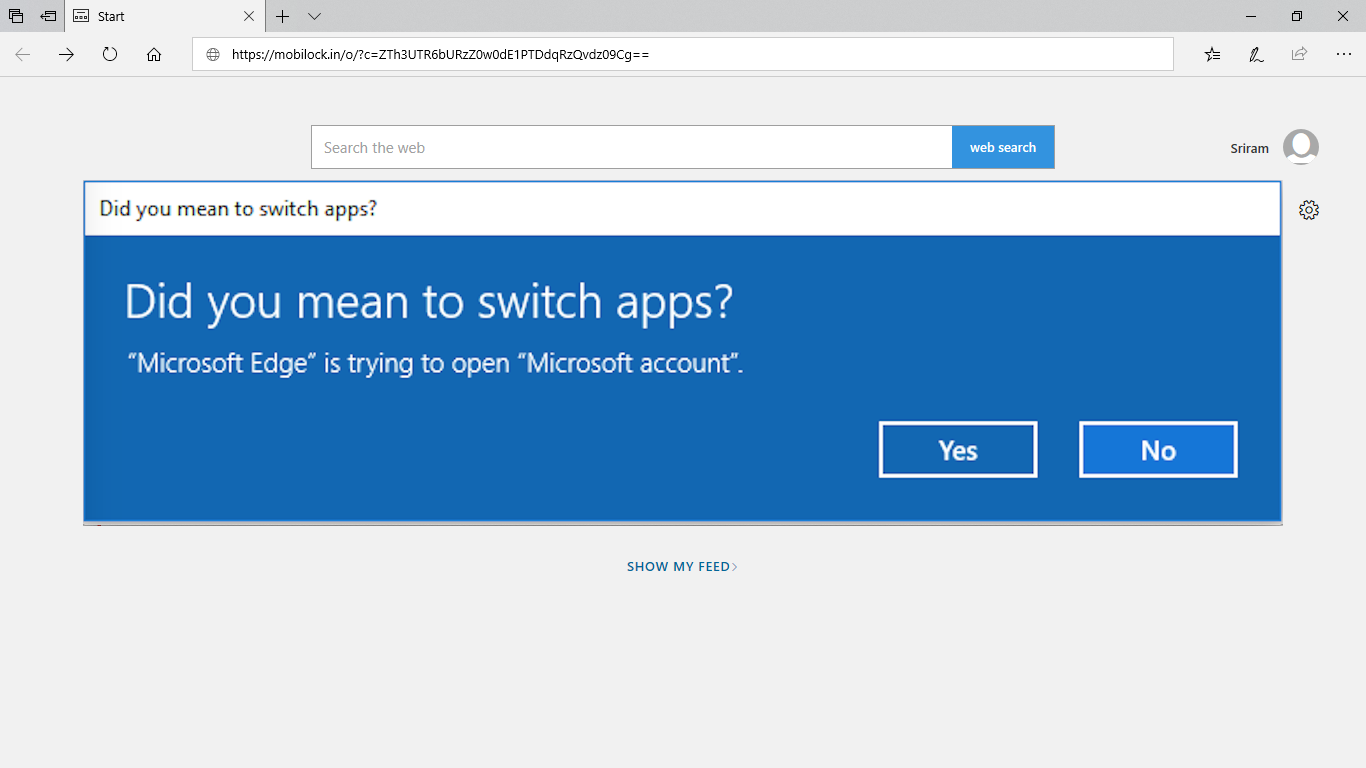
c) [職場または学校に接続] アプリが開きます。 Scalefusion ダッシュボード管理者のメール ID と登録 URL を事前に入力して、ダイアログ ボックスで [次へ] をクリックします。 「次へ」をクリックします。
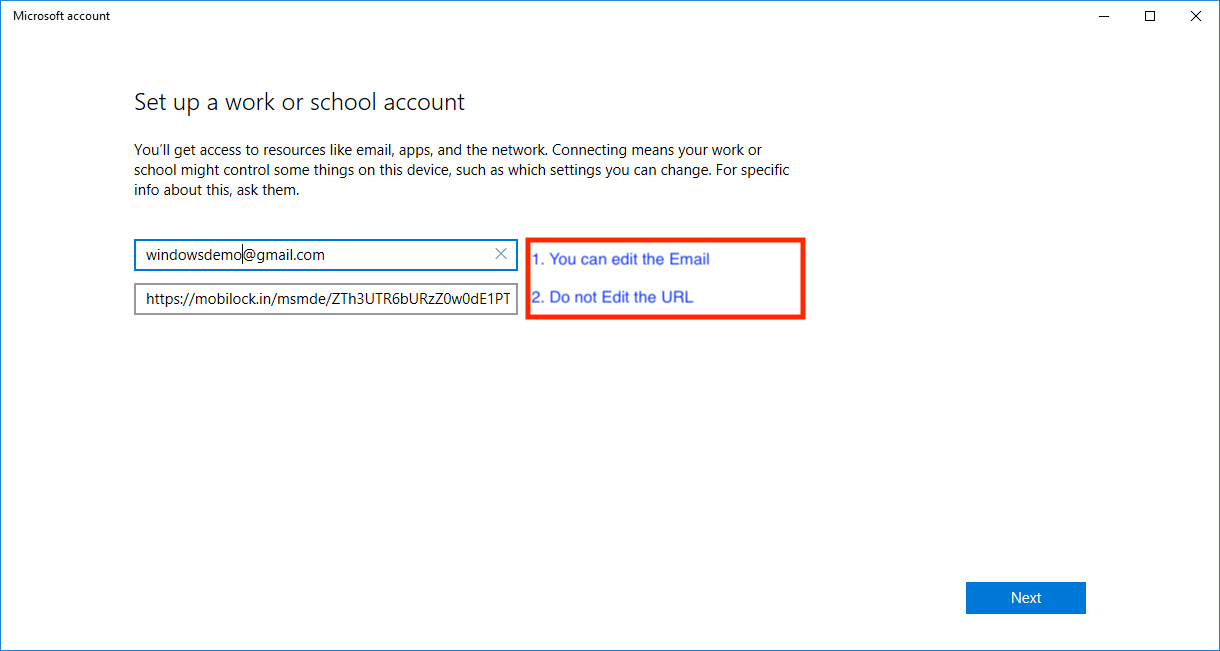
d) これにより、デバイスの登録が開始され、以下に示すような進行状況画面が表示されます。
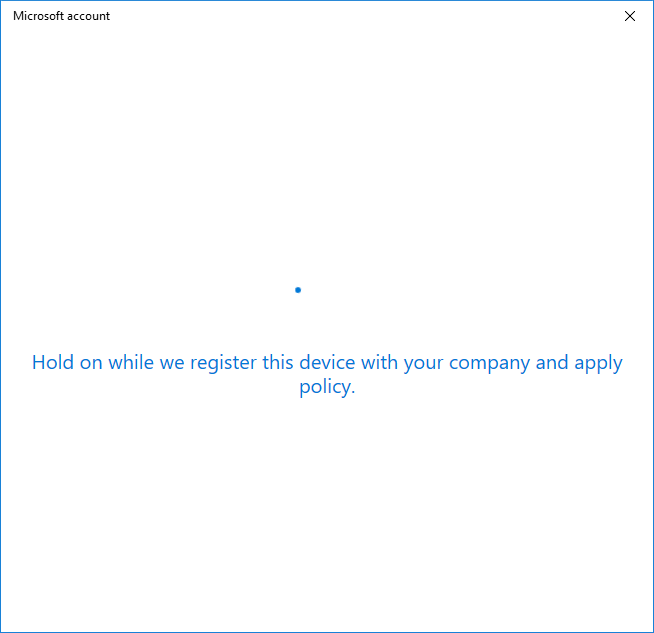
e) 登録プロセスの数分後、この画面が表示されたら、「了解しました」をクリックしてください。

f) これで登録は完了です。これにより、デバイスは Scalefusion Dashboard との通信を開始し、ポリシーが適用されます。
3. Windows Autopilot を使用した Windows 10 デバイスの登録
複数の Windows 10 デバイスの登録を自動化するには、 Windows 自動操縦プログラム 無線でデバイスを設定します。 Windows 10 のゼロタッチ登録では、IT 管理者は次のことを行う必要があります。 Azure ADをセットアップする Scalefusion ダッシュボード上。
管理者は Windows Autopilot にハードウェア ID を追加でき、エンドユーザーは MDMのセットアップ 最初の起動後に Azure AD ログイン資格情報を入力します。
ステップ 4 – Windows 10 デバイスでキオスク モードを有効にする
Scalefusion ダッシュボードの既存のデバイス プロファイルからデバイス プロファイルを選択します。選択したデバイス プロファイルを編集し、[設定] タブに移動します。
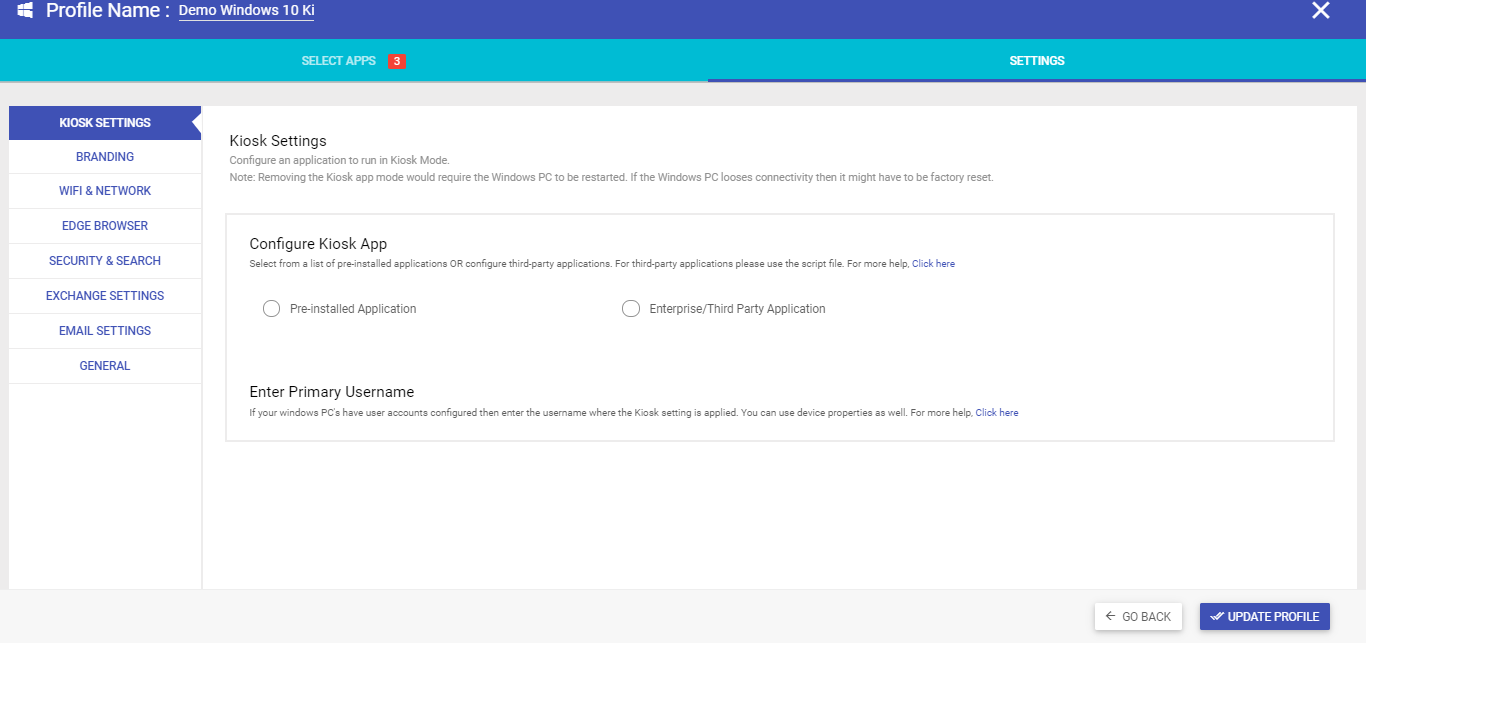
a) プレインストールされたアプリ、UWP アプリ、またはサードパーティ アプリを構成して、Windows 10 デバイスで単一アプリのキオスク モードをセットアップできます。
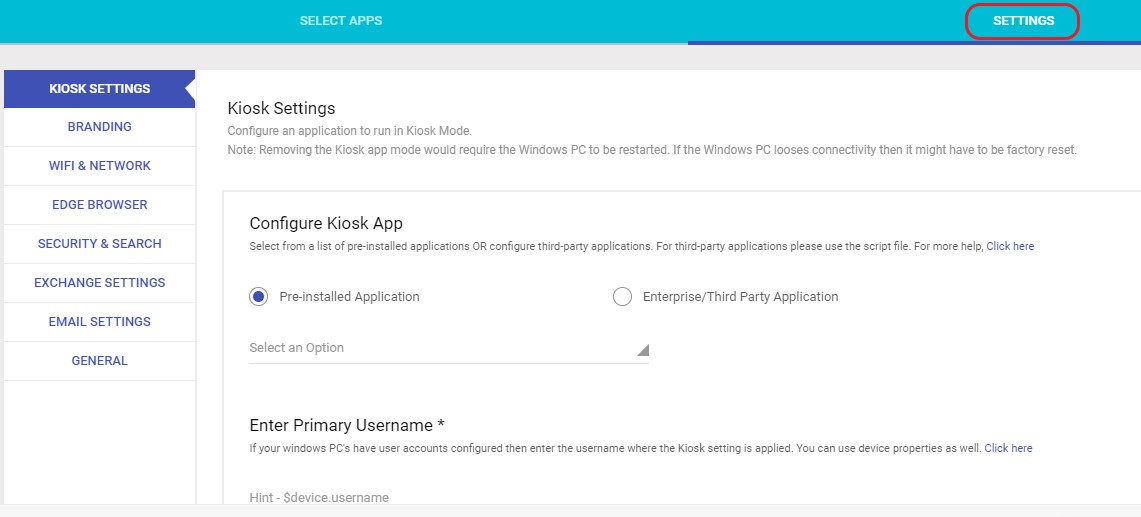
b) ドロップダウンからアプリを選択します。アプリをデバイス プロファイルに設定したら、更新してデバイスに適用します。
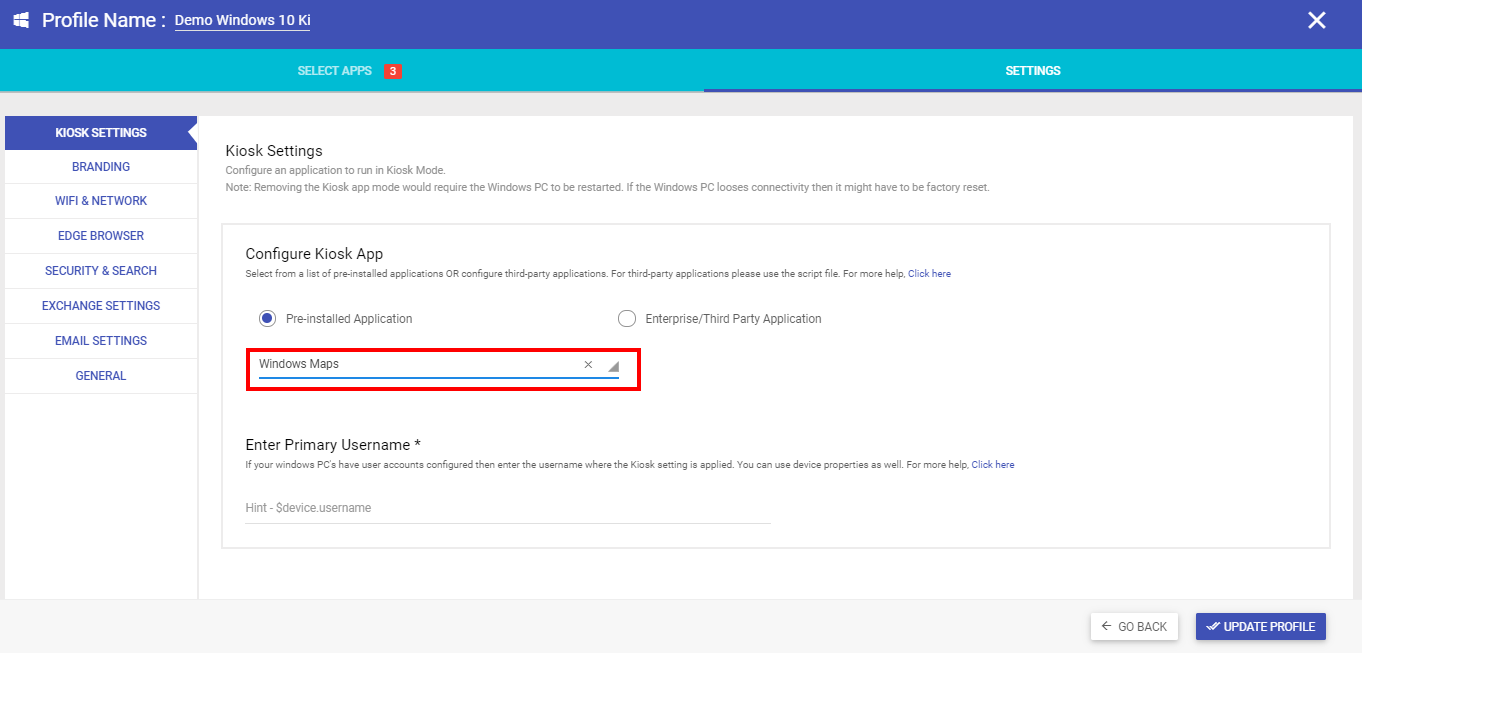
最後のステップは、デバイスを再起動し、単一アプリ キオスク モードで Windows 10 デバイスを正常にロックすることです。
スケールフュージョンあり Windows MDM, Windows 10 デバイスでキオスク モードを設定してキオスク モードで動作させるのは、これほど簡単ではありません。 Windows 10 デバイスをキオスク モードに安全にロックするには、Scalefusion をお試しください。当社のキオスク ロックダウン ソリューションは、すべての Windows 10 デバイスのセキュリティを強化したシームレスな構成を可能にし、デバイスとコンテンツの管理を強化し、顧客エンゲージメント、時間効率、効果的なメッセージ配信の向上につながります。
よくある質問
1. Windows 10 Pro にはキオスク モードがありますか?
はい、Windows 10 Pro はキオスク モード機能を提供します。これにより、特定のタスクまたは制限された使用に合わせてデバイスを構成できるため、公共環境または共有環境に最適であり、より制御されたユーザー エクスペリエンスが提供されます。
2. Windows 10 Home はキオスク モードで実行できますか?
はい、Windows 10 Home は、割り当てられたアクセスを構成することでキオスク モードで実行できます。ただし、この機能は Windows 10 Pro および Enterprise エディションでより簡単に利用できるため、キオスク環境をより詳細に制御できます。
3. Windows 10 でキオスク モードを使用するにはどうすればよいですか?
Windows 10 でキオスク モードを使用するには、新しいユーザー アカウントを作成してキオスク アカウントとして割り当て、[設定] > [アカウント] > [家族とその他のユーザー] > [キオスクのセットアップ] で目的のアプリまたは Web サイトに割り当てられたアクセスを構成します。あるいは、MDM ソリューションを使用すると、複数の Windows 10 デバイスをキオスク モードで実行できます。
4. MDM を使用して Windows 10 キオスク モードをセットアップするにはどうすればよいですか?
MDM ソリューションで割り当てられたアクセス ポリシーを構成して、Windows 10 キオスク モードをセットアップします。ユーザーがアクセスできるアプリを定義し、設定を制限し、シームレスなキオスク機能を実現するためにデバイスにポリシーを展開します。
5. Windows 10 のキオスク モードの利点は何ですか?
Windows 10 のキオスク モードは、特定のアプリや機能へのアクセスを制限する合理化された機能を提供し、小売店や教育などの公共の環境に最適です。ユーザーの操作を制限し、集中的な使用を確保し、機密情報への不正アクセスを防止することで、セキュリティを強化します。
